本文参阅 http://blog.csdn.net/wirelessqa/article/details/12655933
启动gnome-screenshot
1.查看帮助手册_终端-----------------基本可以涵盖所有截图功能。
thinkpad@thinkpad:~$ gnome-screenshot -h
用法:
gnome-screenshot [选项...] 对屏幕截图
帮助选项:
-h, --help 显示帮助选项
--help-all 显示全部帮助选项
--help-gtk 显示 GTK+ 选项
应用程序选项:
-c, --clipboard 将截图直接发送到剪贴板
-w, --window 抓取窗口,而不是整个屏幕
-a, --area 抓取屏幕的一个区域,而不是整个屏幕
-b, --include-border 在截图中包含窗口边框
-B, --remove-border 去除屏幕截图的窗口边框
-d, --delay=秒 在指定延迟后截图[以秒计]
-e, --border-effect=效果 添加到边框的特效(阴影 shadow 、边框 border 或无特效 none)
-i, --interactive 交互式设定选项
--display=显示 要使用的 X 显
进入系统设置 -- 键盘 -- 快捷键 -- 截图 -- 自定义或修改
建议保留自定义快捷键,快捷键中规中矩!
不过在使用过程中发现一个问题,每次使用快捷键时候默认的保存路径始终都是进入主文件下的 图片为了管理图片文件夹建了个screenshot的子文件夹使用快捷键还要在手动选择保存在screenshot文件夹内;但是不用快捷键直接启动软件截图可以直接保存在screenshot子文件夹








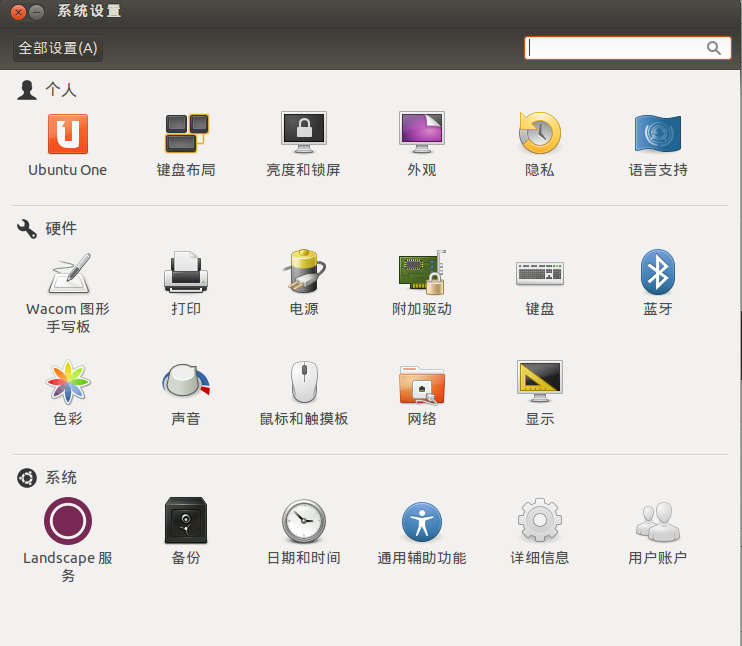















 3261
3261











 被折叠的 条评论
为什么被折叠?
被折叠的 条评论
为什么被折叠?








